
社外向けオンライン技術カンファレンスサイトをGA4で計測をした際の設計書の構成案です。
一番上に、成果物であるレポートが置いています。GA4で計測した内容をDataPortal(データスタジオ)で可視化したものとなります。キャプチャーを画像で張りましたが、実際は、DataPortal(データスタジオ)へのリンクとなっている。
0. 成果物
[GA4]***** ********* Conference

1. 目的
2021/**/**に******** Conferenceが開催される。責任者は*****@**** さん。
社外向けのエンジニア向けカンファレンスである。
カンファレンスの目的は
1. 社外へ技術力の発信を行い業界内でのプレゼンスを高め
2. 技術者の採用機会の創出
を目的としている。
LPサイトのトラフィック、行動計測の目的は以下の通りである。
1. **** ConferenceのLPサイトの俯瞰が出来ている
2. ****が主催する他の技術者向けConferenceと比較できるようアーカイブ化していく
2. スケジュール
[x] 2021/**/**:キックオフ(PM:**)
[x] 2021/**/**:ログ実装指示+GMP設定(D: @***→ Dev: @** )
[x] 2021/**/**:ログの発火確認(D: @*** )
[x] 2021/**/**:LPサイトリリース(Dev:@*** @***)
[x] 2021/**/**:カンファレンス開催
[ ] 2022/**/**:翌年**月末までLPサイトの計測をする
3. 参考資料
-
DataPortal: **** ダッシュボード thank you @***
-
***** GAの設計書 thank you @***
-
GTM: ***** (Web) thank you @***
-
GA: ******(Web) thank you @***
-
LPデザイン
-
**** Conferenceのメインnotion
-
2021/**/** ***** 議事録
4. 要件
4.1 ヒアリングシート

4.2 技術的な確認
-
カスタムイベントpageviewについて
-
SPA対応としてGTMの組み込みTrigger「すべてのページ」を利用せずにクライアントからカスタムイベント(pageview)を発火してもらう
-
GA4はデフォルトでページビューを計測しているが、組み込みTriggerで計測するか、カスタムイベント(pageview)で計測するかヒット内容とレポートを見て確認
-
-
動画計測について
-
計測タイミングとしては以下の4か所がある
-
視聴開始
-
視聴中 (視聴中5秒ごとの発火)
-
5分視聴完了(ここを1つの目安コンバージョンとする)
-
視聴終了(尺の90パーセク到達)
-
-
動画としては以下の4パターンがある
-
Youtubu上のリアルタイム再生
-
Youtube上のアーカイブ再生(VOD)
-
このサイト上のリアルタイム再生
-
このサイト上のアーカイブ再生(VOD)
-
-
計測方法
-
GTM組み込み機能
-
GA4拡張計測
-
計測できない(Youtube Analytics)
-
-

5. 設計
5-1. Google Analytics設計
-
GTM SDKを使います。データはUniversal AnalyticsとGA4へ送信し、レポートを作成する際にデータ集計状況を確認しながらデータソースを検討します。最終的にはGA4へ移行していくので、UAとGA4のデータ集計状況の確認やレポートに必要なデータが取得で来ているかは別途確認する

5-2. GA4の設定
イベント/コンバージョン
特定のイベントをコンバージョンとしてマークします。今回はDataPortalでレポート化しているので特に利用しませんでしたが、ユーザあたりの回数などをGA4レポートで確認できます。
GA4上でイベントのカスタマイズ(イベントを変更、イベントを作成)は行いません。GA4になり、色々な場所でデータ収集の設定、変更が出来るようになりました。複数の管理者がいることを考慮して、複数の箇所でデータ収集状況をカスタマイズしないという事が重要です。基本的にGTMのTagとTriggerですべてを完結させています。
また、実装コストをかけないように、GA4の拡張機能で出来ることを蓄積し、今回のようにYoutube動画をページに埋め込む際にどういう情報が自動で取得できるか、何は実装してもらう必要があるか。などを残していく事は必要となります。

カスタム定義
基本的にカスタムパラメータを、すべてカスタムディメンジョンとして有効にしておく。拡張計測機能で自動で計測で来ているパラメータもカスタムディメンジョン化しておく


5-3. Google Tag Maneger設計
GTMで新しいコンテナーを作成し、Configurationをまとめ、どういうTrigger、Tagが必要かをまとめておく

5-4. Google Tag Maneger設定
設計に従い、Trigger、Tag、Variablesなどを作成する

Toggle Listで開いたり閉じたりすることが出来るようにしておくと便利
5-5. GMPタグ実装設計
エンジニアにアプリケーションに実装してもらうタグの設計となります。


実際に埋め込んでもらうJSタグコードを張り付ける。
6. レポート設計
DataPortal(データポータル)を使って全体俯瞰レポートを作りました。
いくら正確な設計書があったとしてどのようのイベント、パラメータがどういう目的で計測されているかを確認できてもそれを都度、探索レポートでレポート作成するのは現実的ではありません。
6-1. 全体サマリー
-
Webサイトへのリンク
-
設計書へのリンク
-
サイトのOpenとClose
-
厳選した16個のフィルター
-
デイリーのUsers/New Users/Sessions
-
参照メディア毎のSessions/Hits
-
性別年齢分布 (情報取得率)
-
デバイスカテゴリー分布
-
都道府県分布
-
イベントのUsers/Hits
-
厳選された期間中の7個の指標(Users/Sessions/Pageviews/SPU/PPS/Engaged Rate/New Usersなど)
6-2. ページサマリー
-
上位ページランキングのUsers/Engaed Rate
-
ページをClassification(分類)してUsers/Engaed Rate
ページ単位の集計時は、PageviewsやSesssionは並べると、何を一番見たほうが良いかわからなくなるため、Usersに統一しました。
この際にスプレッドシートとGA4のデータ統合を行い、ページを適切に分類しました。結合キーは「ページ階層」です

6-3. マーケティングサマリー
流入経路の俯瞰レポートです。
このレポートを利用する担当や役割により、①チャネルグループ
②参照ドメイン、③メディア、④キャンペーンくらいの粒度にランキングとデイリートレンドが確認できるようになっているとよいかと思います。
6-4. イベント(行動)サマリー
ページ閲覧以外の、アクション率を取ります。また可視化する際はフォールアウトレポートやアクションをカテゴライズすることで、どこがボトルネックになっているかわかるようにすると便利です。
日次のトレンドグラフを準備し、いつ増加したのか、曜日のトレンドがあるのかわかります。また、実数と〇〇%両方を掲載しましょう。すべてUsersで集計しています。
6-5. 視聴(Watch)サマリー
①視聴開始と②視聴中5秒毎、③5分視聴したタイミングと④視聴完了(90パーセク)でイベントを発火させました。
その際、番組名と尺におけるポジション(動画の何分目を見ているか)と視聴時間を取得しました。これによって、Youtube Analyticsと同じようなレポートを作ることが出来ます。
視聴し始めたユーザが30秒見る間に2/3位になっていることがわかります

6-6. Youtube 視聴/アクションサマリー
Youtube公式アカウントのオーナー権限により、DataPortal経由でYT公式配下の動画の視聴状況とアクション率をDataPortal(データポータル)でレポートできます。また、公式チャンネル内の関係あるレポートだけ表示させるために、ここでもスプレッドシートとレポート統合することで、表示したい動画を指定しました。
-
動画タイトル毎の
-
サムネイル
-
視聴回数
-
ユーザーが追加した登録チャンネル数
-
Total Watch Time
-
Average Watch Time
-
平均視聴率
-
動画に追加された高評価数
-
動画に追加された低評価数
-
動画の共有数
-
動画の長さ

6-7. 年次比較サマリー
最後に、年次の比較レポートです。
前年対比が出来るように過去の開始前月1日から終了月2か月後までの4か月分のUsers/Sessinosを「積み上げ」でグラフ化しました。積み上げにすることで、最終的にどれくらいこのサイトに来たのか(Users/Sessions)がわかり、年次比較ができます。
どのようなトレンドで増えていったかと見ることで、「事前告知」がうまくいったカンファレンスなのか、「カンファレンス当日」に凄く人が来たのか、アーカイブ動画が人気あったのかが可視化され、年次で比較できます。
頑張って、この3点くらいでしょう。今回の集計はGA4のデータを使っていますが、過去のデータはもちろんUAです。DataPortal(データポータル)であれば、データソース(DataSource)が散らばっていても統合ができ、同じレポート上で並べて表示させることが出来、比較できます。また、BigQueryなどを使わずともスプレッドシートでオフライン連携レポートを作れますので、是非チャレンジしてみて下さい。

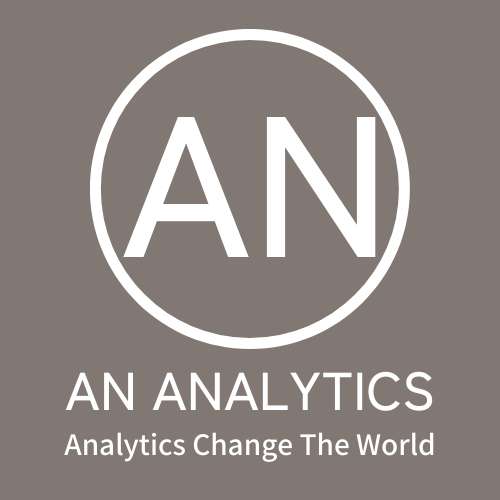
コメント